Статья содержит разделы: 
Проверка совместимости прошивки кассы и новой версии драйвера
При включении драйвера появляется ошибка «Порт занят»?
Откат драйвера при несовместимости с прошивкой
Инструкция по обновлению драйвера кассы АТОЛ на версию 10.10.7.0.
Инструкция по настройке драйвера 10.10.7.0 для новой кассы АТОЛ
Как создать логин и пароль для АТОЛ веб-реквест
С 01.09.2025 вводятся новые обязательные и дополнительные реквизиты кассового чека. Вы можете ознакомиться с новым приказом на официальном сайте Федеральной Налоговой Службы. Читать подробнее.
Компания АТОЛ выпустила новую версию драйвера для контрольно-кассовых терминалов - версия 10.10.7.0. Эта версия драйвера учитывает все поправки в законодательстве.
Мы добавили поддержку новых тегов (1234-1238) для детализации безналичных платежей. Пока их использование не является обязательным.
Важно: новый функционал заработает автоматически, но только после того, как ваша касса будет обновлена до обязательных версий: драйвер 10.10.7.0 и конфигурация 5.16.0
Обновить кассу необходимо в первую очередь для выполнения других обязательных требований по печати чеков (размер шрифта, QR-кода и т.д.).
Ниже предлагаем инструкции по настройке нового драйвера, если ранее вы не пользовались кассой АТОЛ, а также для тех клиник, кто уже применяет оборудование от АТОЛ.
Проверка совместимости прошивки кассы и новой версии драйвера 
Важно: Не обновляйте драйвер, не проверив версию прошивки!
Для стабильной работы кассы с драйвером необходимо установить актуальную версию прошивки 5.16 и выше — это официальная рекомендация от компании АТОЛ. Так же вместе с прошивкой обновится и конфигурация до нужной версии.
Как определить текущую версию прошивки:
Проверяем прошивку через версию конфигурации: если конфигурация актуальна — значит, и прошивка тоже актуальна.
Вариант 1: через МедЛок:
Если касса уже подключена к МедЛоку, то нужно проверить версию конфигурации модуле Касса:
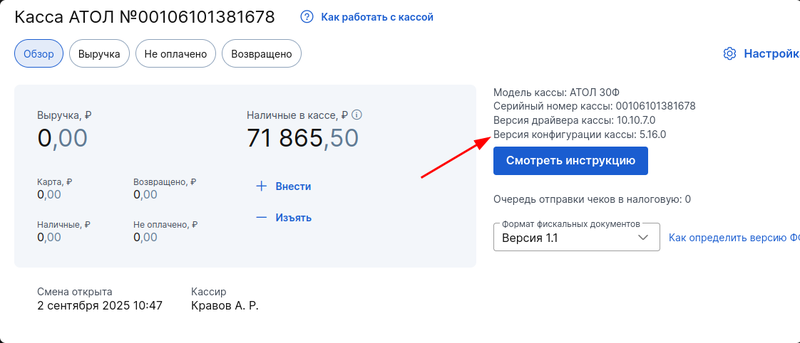
Вариант 2: через драйвер ККТ
- Запустите драйвер ККТ: нажмите кнопку Пуск (или клавишу Win), ведите в поиск: «Драйвер ККТ», откройте приложение.
- Проставьте галочку «Включено» (под кнопкой свойства)
- В левом боковом меню выберите «Информация о ККТ» (1)
- Выберите Тип запроса - «2 - Версия модуля»
- Выберите Тип модуля - «1 - Конфигурация»
- В открывшемся разделе проверьте версию:
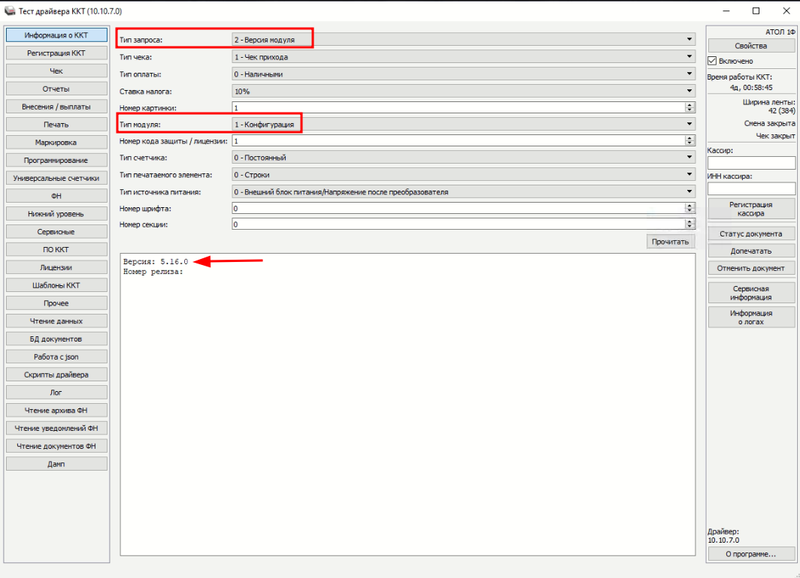
- Если версия 5.16.0 и выше — можно сразу устанавливать драйвер 10.10.7.0 (самостоятельно).
- Если версия ниже 5.16.0 — сначала обновите прошивку до версии 5.16, обратившись в службу поддержки Атол.
При обращении в поддержку АТОЛ для обновления прошивки или драйверов обязательно попросите специалиста выполнить настройку кассы по этой инструкции, обратив особое внимание на создание логина и пароля для АТОЛ Веб-сервер, настройку web-Requests, а также настройку и тест драйвера ККТ.
При включении драйвера появляется ошибка «Порт занят»? 
Если при попытке активировать драйвер ККТ (поставив галочку «Включено») вы видите ошибку «Порт занят», это означает, что другой сервис или программа уже используют подключение к кассе. Чаще всего это происходит из-за работающего веб-интерфейса драйвера (Web-Requests).
Как отключить Web-Requests драйвера?
- Откройте браузер.
- В адресной строке введите: http://127.0.0.1:16732 и нажмите Enter
- Должен открыться веб-интерфейс драйвера АТОЛ.
- Ввести логин и пароль для Web-Request:
Логин: admin
Пароль: Admin0123456789
5. Найдите кнопку Работа с ККТ (выкл/вкл)
- выберите положение выкл
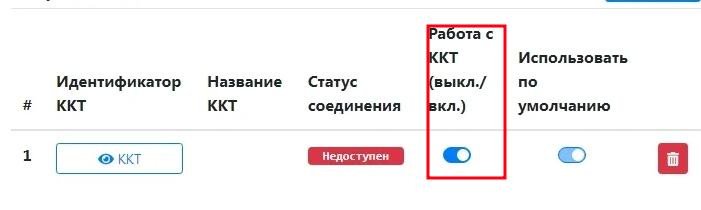
6. Закройте вкладку браузера.
7. Запустите драйвер ККТ и попробуйте снова поставить галочку «Включено».
Откат драйвера при несовместимости с прошивкой 
Если вы уже обновили драйвер до версии 10.10.7.0, но обнаружили, что версия прошивки вашей кассы несовместима с новым драйвером, то необходимо выполнить откат:
1. Удалите текущий драйвер:
- Перейдите в Панель управления -> Программы и компоненты.
- Найдите в списке программ «Драйвер ККТ».
- Выделите его и нажмите кнопку «Удалить». Следуйте инструкциям мастера удаления.
2. Скачайте и установите версию драйвера 10.9.3.1:
- На сайте АТОЛ Центр загрузок выберите и скачайте архив с драйвером 10.9.3.1
- Откройте скачанный архив.
- Перейдите в папку «installer».
- Перейдите в папку «exe».
- Выберите файл подходящий для вашей операционной системы (64 или 32) и запустите его.
- В списке компонентов программы для установки выберите «Web-сервер» и нажмите «Далее».
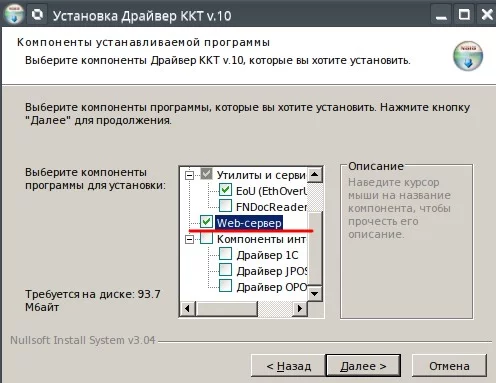
- После установки обязательно поставьте галочку в пункте «Настроить Web-сервер» и нажмите «Готово».
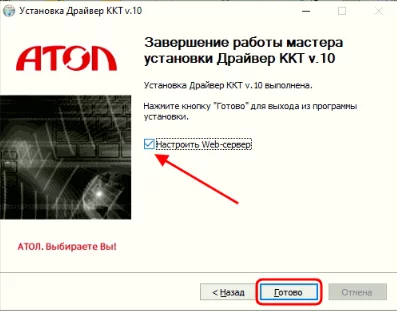
- Откроется интернет-страница в браузере.
Если она не открылась, перейдите на неё самостоятельно по этой ссылке.
- В открывшемся окне нажмите «+Добавить».
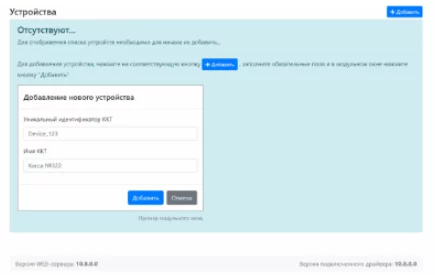
- В поле «Уникальный идентификатор ККТ» введите числовой номер, который находится на обратной стороне или сбоку кассы.
- В поле «Имя ККТ» введите любое название и нажмите «Добавить».
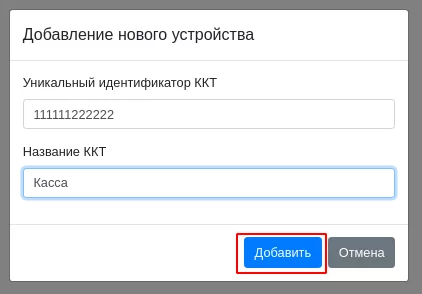
- Бегунок «Работа с ККТ (выкл/вкл)» переведите вправо. Должен стать синим.
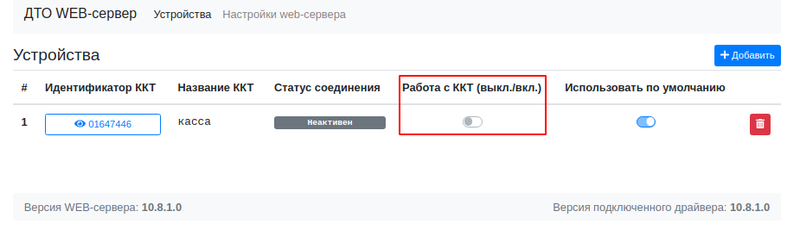
- Убедитесь, что касса подключена в сеть и к компьютеру.
3. После успешного отката драйвера и возобновления работы кассы, обратитесь в службу поддержки АТОЛ для помощи в обновлении прошивки вашей модели кассы до актуальной версии (5.16 или выше).
4. Только после успешного обновления прошивки кассы до версии 5.16 или выше повторите процедуру установки драйвера версии 10.10.7.0, как описано в разделе «Обновление драйвера кассы АТОЛ».
Важно: Не пытайтесь работать на несовместимых версиях драйвера и прошивки, это приведет к ошибкам и невозможности пробивать чеки.
Инструкция по обновлению драйвера кассы АТОЛ на версию 10.10.7.0. 
- Определите разрядность текущего драйвера вашей кассы. Для этого нажмите кнопку «Пуск» (или нажмите клавишу Win).
- Введите в поиск: «Драйвер ККТ»:
- Если найден результат «Драйвер ККТ», значит у вас 64-битная разрядность драйвера.
- Если найден «Драйвер ККТ (32-бит)», значит у вас 32-битная разрядность драйвера.
- Если же ничего не найдено, значит драйвер у вас не установлен.
3. Определите версию текущего драйвера. Для этого откройте «Панель управления» и перейдите в раздел «Программы и компоненты»
4. Найдите «Драйвер ККТ» в списке.
- Выделите драйвер в списке. Колонка «Версия» должна показывать 10.10.7.0 или выше.
- Если версия ниже или драйвер отсутствует, то требуется установка/обновление.
5. Скачайте драйвера для кассы не ниже версии 10.10.7.0.
Скачивать здесь: АТОЛ центр загрузок
Обратите внимание на разрядность своей системы.
- Если у вас были установлены 32-битная драйвера, то вам нужен файл: KKT10-10.10.7.0-windows32-setup
- Если же у вас были установлены 64-битные драйвера, то вам нужен файл: KKT10-10.10.7.0-windows64-setup
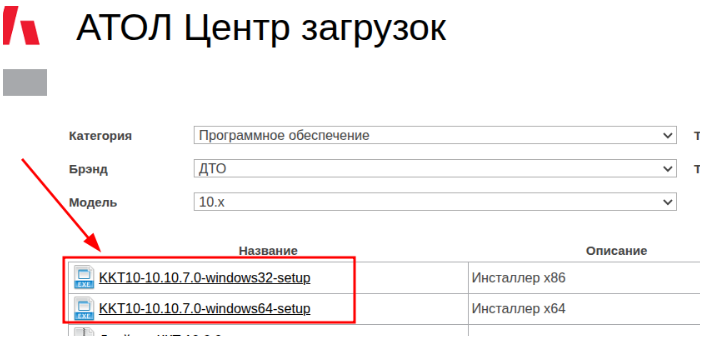
6. Запустите установку драйвера. После запуска у вас появится окно «Драйвер ККТ v.10 уже установлен...» – нажмите «ОК» и продолжите установку.
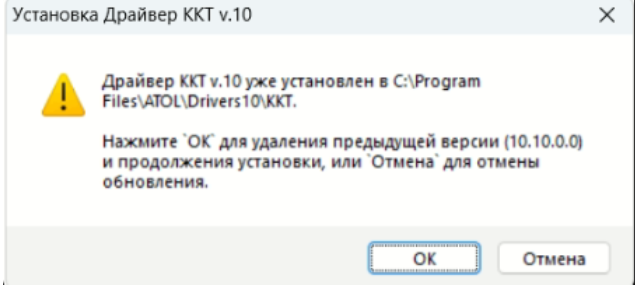
7. Следуйте инструкциям установщика. Дойдя до выбора установки дополнения, поставьте галочку напротив Web-Requests.
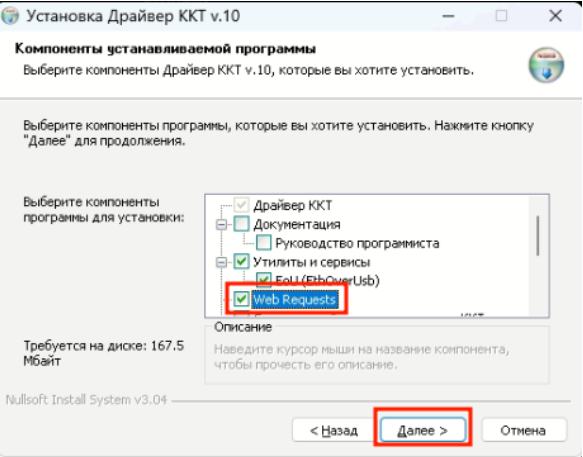
Если случайно прошли этот пункт и не поставили галочку, то начните установку заново.
8. После завершения установки поставьте галочку напротив пункта «Запустить и настроить Web-Requests».
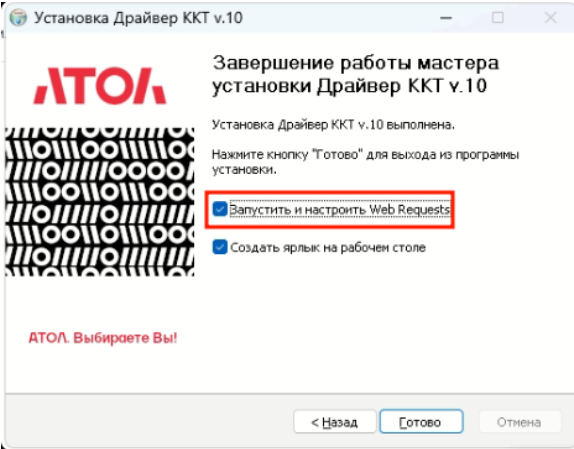
Готово!
После обновления драйвера обязательно выполните:
- Откройте в браузере: http://localhost:16732
- Определите дальнейшие действия:
- Если требуется запрос логина и пароля, то перейдите к разделу Как создать логин и пароль для АТОЛ веб-реквест, затем так же выполните инструкции из разделов Настройка и тест драйвера ККТ и Проверка в МедЛок
- Если открылся интерфейс с кнопкой «Добавить», то переходите к инструкциям из разделов Настройка и тест драйвера ККТ и Проверка в МедЛок
- Если ссылка не открывается или появляется ошибка, то переустановите драйвер, включив компонент Web-Requests
В случае возникновения вопросов, обратитесь к вашем персональному менеджеру или в нашу круглосуточную службу поддержки.
Инструкция по настройке драйвера 10.10.7.0 для новой кассы АТОЛ 
Важно! Для выполнения действий из инструкции вам потребуются права администратора на компьютере. Если их нет, обратитесь к системному администратору вашей клиники.
Установка драйвера
- Определите разрядность своей операционной системы (потребуется в следующем шаге для скачивания нужного драйвера):
- Нажмите на клавиатуре клавиши Win + Pause/Break. У вас откроется окно «Система».
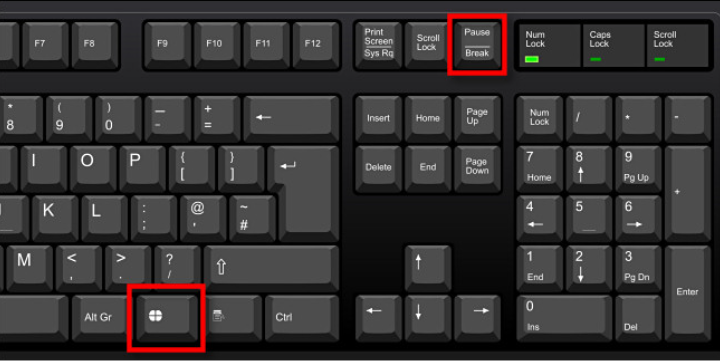
- В разделе «Тип системы» указано: «32-разрядная» или «64-разрядная».
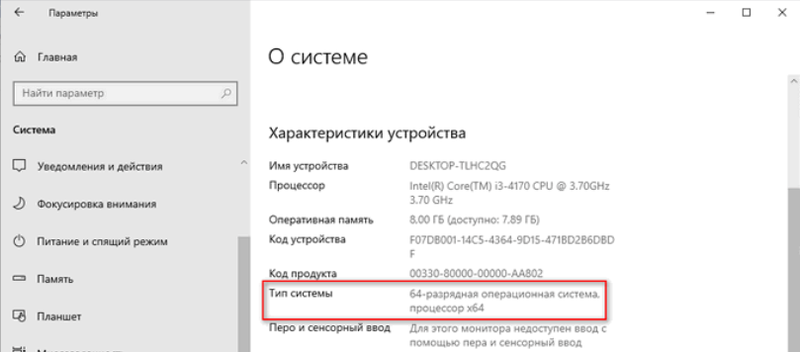
2. Скачайте драйвера для кассы не ниже версии 10.10.7.0.
Скачивать здесь: АТОЛ центр загрузок.
При скачивании учитывайте разрядность своей системы:
- Если у вас 32-битная операционная система, то вам нужен файл: KKT10-10.10.7.0-windows32-setup
- Если же у вас 64-битная операционная система, то вам нужен файл: KKT10-10.10.7.0-windows64-setup
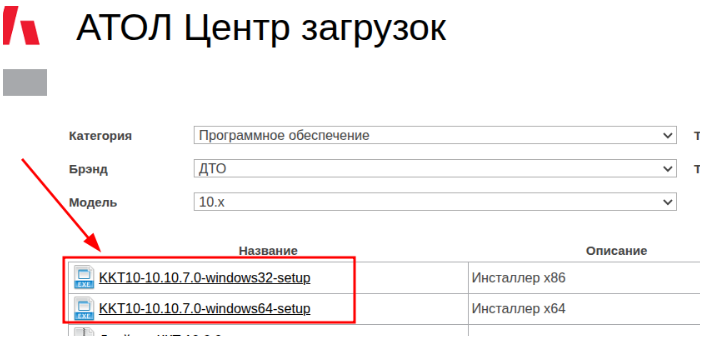
3. Далее необходимо запустить установку драйвера: выберите скачанный драйвер, дважды щёлкните по нему левой кнопкой мыши

4. Дойдя до выбора установки дополнения, поставьте галочку на Web-Request.
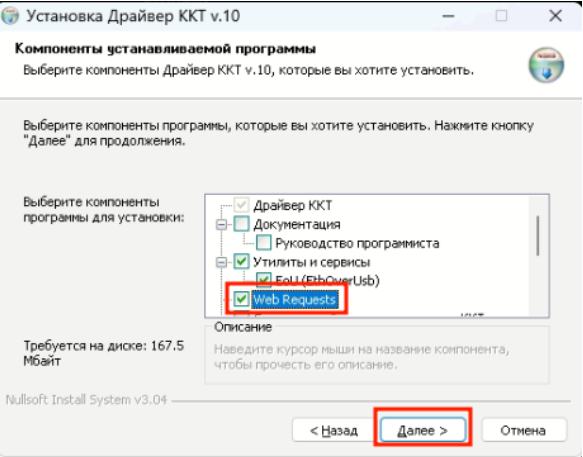
Если случайно прошли этот пункт и не поставили галочку, то начните установку заново.
5. После завершения установки поставьте галочку напротив пункта «Запустить и настроить Web-Request».
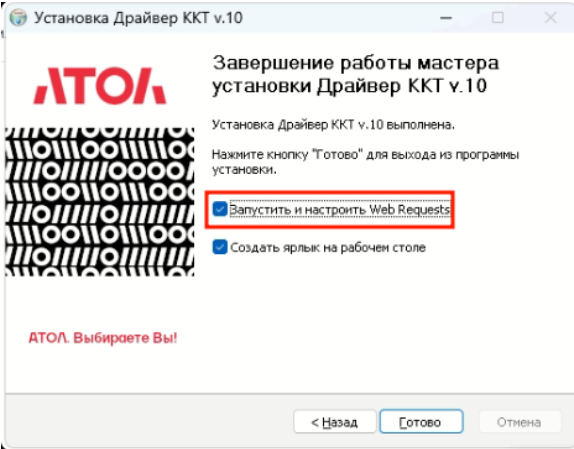
6. Далее в браузере (выбранном по умолчанию) откроется окно Web-Request с окнами для авторизации. При установке АТОЛ Web-Request учетные записи пользователей не создаются. Это необходимо сделать вручную, используя командную строку (по шагам ниже).
Как создать логин и пароль для АТОЛ веб-реквест 
1. Необходимо определить папку, в которой находится файл atol-fptr-web-request-users.exe, отвечающий за управление пользователями веб-сервера.
Если путь установки драйвера АТОЛ не был изменен, то находиться этот файл будет по одному из путей, в зависимости от разрядности установленного драйвера (именно драйвера, а не операционной системы).
- Путь для 32-битной версии драйвера:
C:\Program Files (x86)\ATOL\Drivers10\KKT\web
- Путь для 64-битной версии драйвера:
C:\Program Files\ATOL\Drivers10\KKT\web
2. Запустите командную строку от имени администратора:
- Нажмите на кнопку Пуск (или клавишу Win).
- Введите в поисковой строк запрос «cmd» или «Командная строка».
- В результатах поиска найдите «Командная строка», нажмите на неё правой кнопкой мыши и выберите «Запуск от имени администратора». Либо выберите соответствующий пункт из списка.
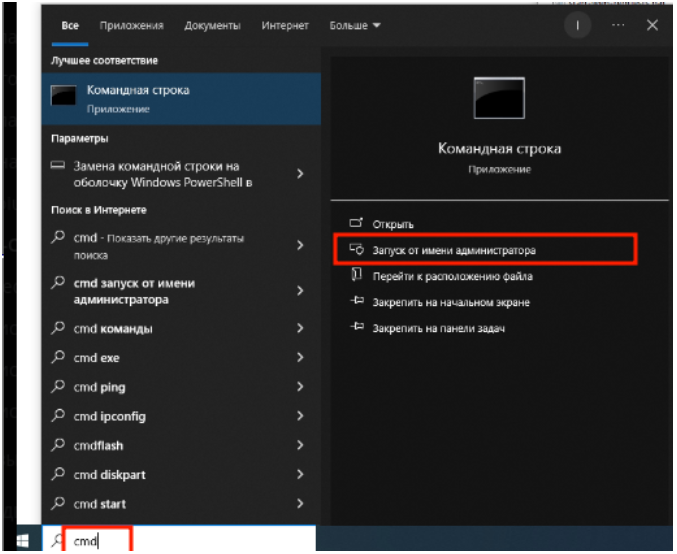
3. В открытой командной строке введите команду:
- Команда, если установлена 32-битная версия драйвера:
"C:\Program Files (x86)\ATOL\Drivers10\KKT\web\atol-fptr-web-requests-users.exe" add admin Admin0123456789
- Команда, если установлена 64-битная версии драйвера:
"C:\Program Files\ATOL\Drivers10\KKT\web\atol-fptr-web-requests-users.exe" add admin Admin0123456789
Смысл команды в следующем:
- "C:\Program Files\...\atol-fptr-web-requests-users.exe" - это адрес
- add - это действие (команда, чтобы добавить нового пользователя)
- admin - это имя пользователя (логин)
- Admin0123456789 - это пароль
Важно! Необходимо задавать логин и пароль из инструкции - без изменений.
4. Нажмите Enter.
При успешном добавлении, появится подобное сообщение:

5. Далее нужно закрыть командную строку и открыть браузер. Введите в браузере адрес: localhost:16732
6. Ввести логин и пароль для Web-Request:
Логин: admin
Пароль: Admin0123456789
Если всё сделано правильно, то появится новое окно, с кнопкой «+ Добавить»:
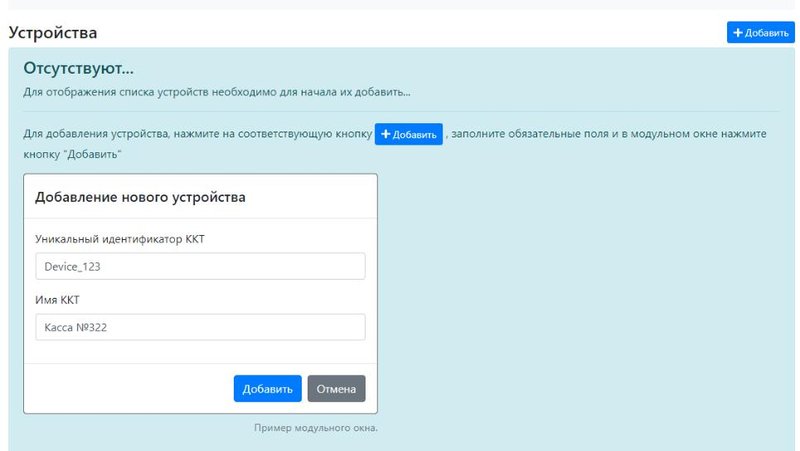
Если возникают ошибки при авторизации в веб-реквесте, возможно, пользователь был создан неправильно. В таком случае его можно удалить командой:
"C:\Program Files\ATOL\Drivers10\KKT\web\atol-fptr-web-requests-users.exe" del имя учётной записи
В нашем случае команда будет выглядеть так:
"C:\Program Files\ATOL\Drivers10\KKT\web\atol-fptr-web-requests-users.exe" del admin
Затем внимательно повторить заново шаги создания пользователя.
Настройка и тест драйвера ККТ 
- Запустите драйвер ККТ: нажмите кнопку Пуск (или клавишу Win), ведите в поиск: «Драйвер ККТ», откройте приложение.
- Поставьте галочку в чек боксе «включено» (1).
- Нажмите на кнопку «Свойства»
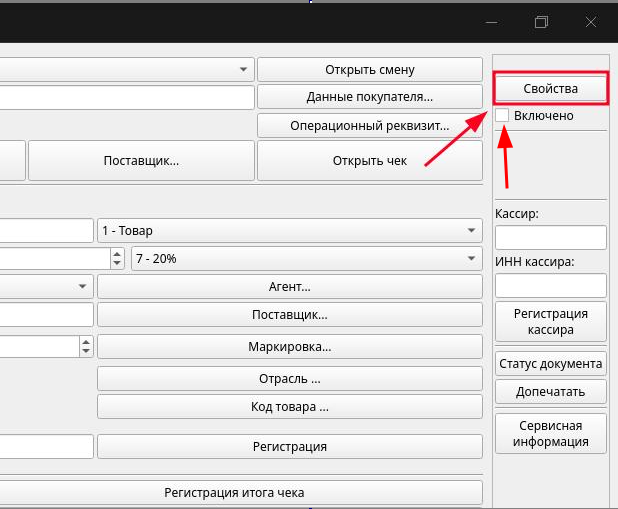
4. В новом окне нажать на кнопку «Проверка связи».
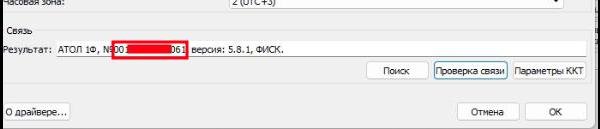
В окне «Результат» появится наименование модели кассы и её номер.
5. Рекомендуется сразу проверить версию фискального накопителя, для этого:
- слева в меню выбрать кнопку «ФН» (2)
- в сплывающем меню «Тип данных» (3) выбрать «7 - Информация о версиях ФФД»
- далее нажать на кнопку «Запросить» (4)
- в появившемся сообщении «Версия ФФД ФН» скопировать номер модели
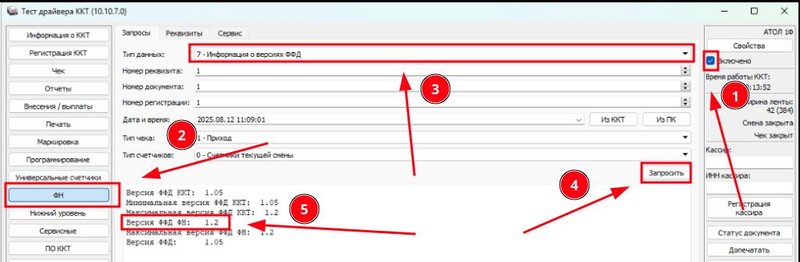
6. Перейдите в раздел "Регистрация ККТ" и проверьте значение системы налогообложения проставленной По умолчанию
(важно проверить именно значение по умолчанию, т.к. МедЛок работает с этим значением) - должно быть установлено корректное значение, соответствующее вашей клинике.
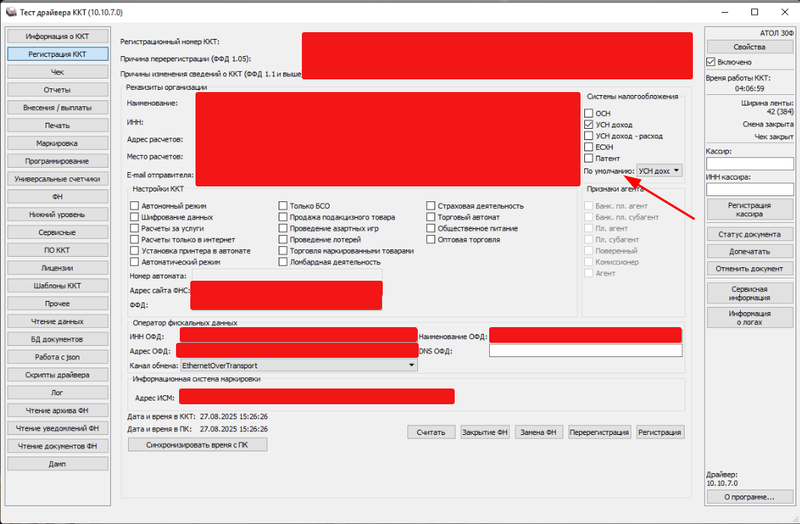
Если установлена неправильная СНО, то обратитесь в сервисный центр для перерегистрации кассы.
7. Далее необходимо вернуться в браузер на страницу web-request.
8. Нажать на кнопку «Добавить» и в оба поля вставить номер кассы.
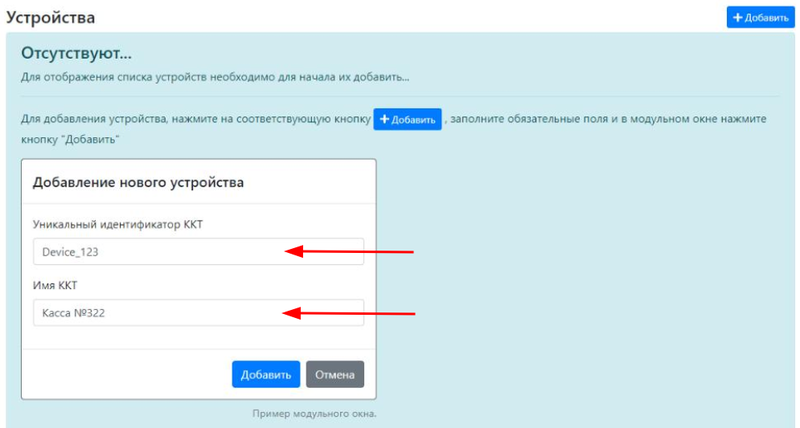
9. Нажать на кнопку Добавить
Готово, касса добавлена в web-request.
10. Включите ползунок в пункте «Работа с ККТ»
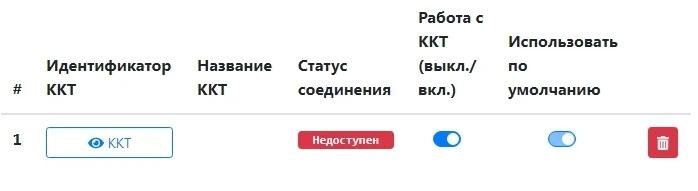
Внимание: статус соединения может отображаться неправильно (как в нашем примере), на работу кассы это не влияет!
Проверка в МедЛок 
- Авторизуйтесь в МедЛок или обновите страницу.
- Зайдите в модуль кассы кассы.
- Выберите свой ФФД (на шаге 1 строка где можно увидеть Версию ФФД ФН)
- Откройте смену и запустите печатать х-отчёта.
Если всё получилось, то настройка окончена.
Если возникли ошибки 
- Проверьте, правильно ли скопирован путь.
- Убедитесь, что командная строка запущена от имени администратора.
- Если драйвер установлен не туда, переустановите его повторно, указав правильный путь.
В случае возникновения вопросов, обратитесь к вашем персональному менеджеру или в нашу круглосуточную службу поддержки
